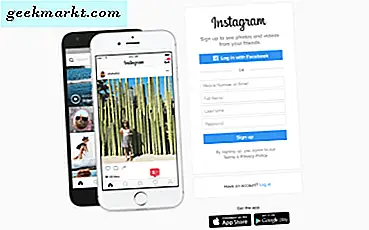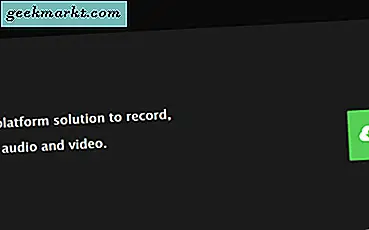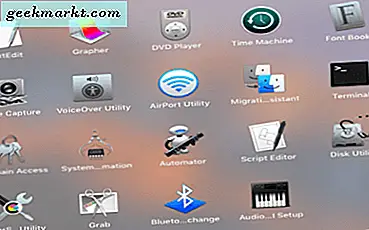Bạn có thể đã thấy một số người sử dụng các nhãn nguồn hoàn toàn khác nhau như Gucci SmartToilet, nếu bạn cũng muốn thay đổi nó cho các tweet của mình, chỉ cần làm theo các bước bên dưới.
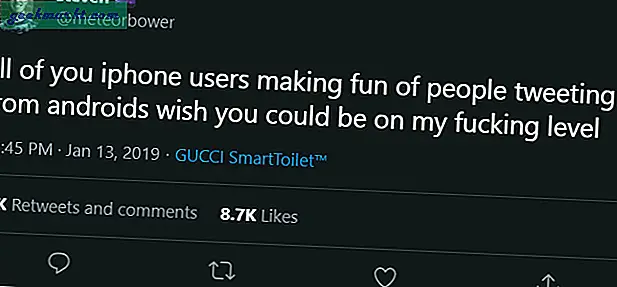
Twitter Source Label đến từ ứng dụng bạn đang sử dụng như Twitter cho iOS, Flamingo cho Android, Twitter Web App,… Vì vậy, bạn cần tạo ứng dụng twitter của riêng mình để thay đổi nhãn nguồn. Nhưng đừng lo lắng, đó là một quá trình dễ dàng. Tất cả những gì bạn cần làm là xác minh từ Twitter và tạo ứng dụng bằng python với các API Twitter mà họ cung cấp.
Quá trình này có thể mất khoảng 20 - 30 phút, nhưng sau khi hoàn tất, bạn có thể tweet nhiều lần nhất có thể hoặc thậm chí tạo nhiều ứng dụng trong vòng vài phút. Và điều tuyệt vời nhất là nó không quá khó, ai cũng có thể làm được một cách dễ dàng. Nhưng có hai hạn chế, bạn chỉ có thể đăng văn bản (không hỗ trợ video hoặc hình ảnh) và bạn không thể tạo tên ứng dụng đã tồn tại như Twitter Web App. Với điều đó, chúng ta hãy bắt đầu.
Cách thay đổi nhãn nguồn Twitter
Để tạo ứng dụng Twitter của riêng bạn, hãy điều hướng đến trang web Nhà phát triển Twitter và đăng nhập bằng tài khoản Twitter của bạn. Bây giờ bạn có thể thấy một tùy chọn có tên "Tạo ứng dụng" ở góc trên cùng bên phải, chỉ cần nhấp vào nó.
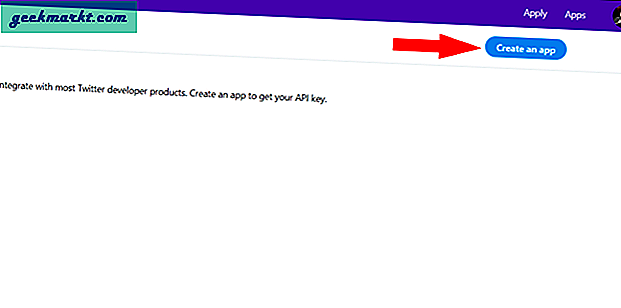
Bạn sẽ được chuyển hướng đến một trang nơi bạn có thể được xác minh để truy cập các API của Twitter. Không có gì nghiêm trọng ở đây, chỉ cần điền vào biểu mẫu với thông tin chi tiết về "những gì bạn muốn làm với API của họ". Bạn sẽ được chuyển hướng đến bốn biểu mẫu, hết biểu mẫu này đến biểu mẫu khác, hoàn thành chúng và đồng ý với các điều khoản và điều kiện của nhà phát triển, đồng thời gửi đơn đăng ký. Quá trình này có thể mất khoảng 10 phút và bạn sẽ nhận được email xác minh ngay sau khi gửi biểu mẫu.
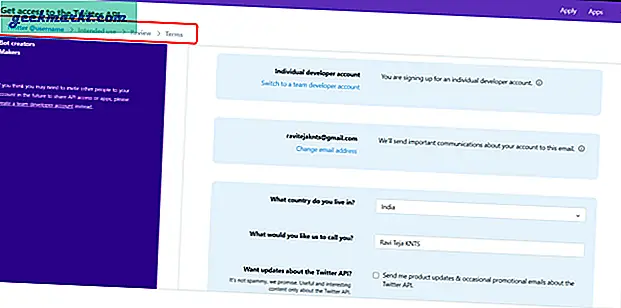
Mở thư và nhấp vào nút “Xác nhận email của bạn” trong email được gửi từ Tài khoản nhà phát triển Twitter. Sau khi hoàn tất, bạn sẽ được chuyển hướng đến trang nhà phát triển Twitter một lần nữa; bạn có thể đóng nó.
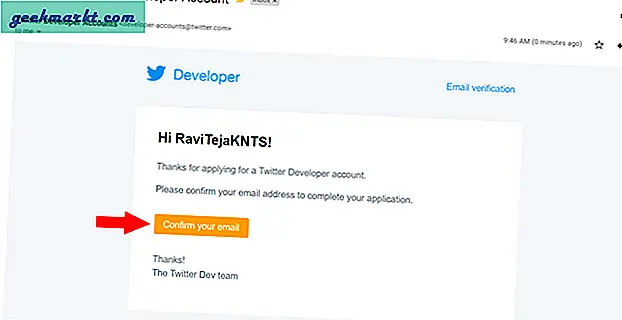
Bây giờ hãy mở liên kết này, cuộn xuống và trong phần ứng dụng độc lập, nhấp vào nút (+ Tạo ứng dụng).
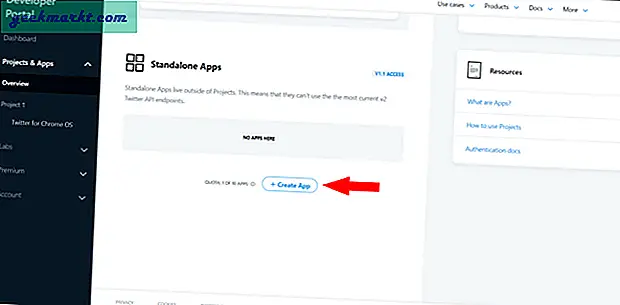
Đặt tên cho ứng dụng của bạn; hãy nhớ rằng tên này sẽ được hiển thị trên các tweet của bạn dưới dạng nhãn nguồn. Bạn không thể đặt tên ứng dụng của mình bằng một cái tên đã có sẵn như Twitter cho Android hoặc một cái gì đó. Vì vậy, hãy đặt cho nó một cái tên đặc biệt và nhấp vào hoàn tất.
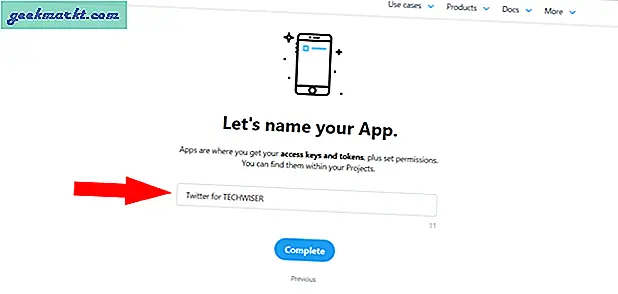
Giờ đây, bạn có thể thấy các API ứng dụng của mình, chỉ cần cuộn xuống và nhấp vào “Cài đặt ứng dụng” để thực hiện một số chỉnh sửa.
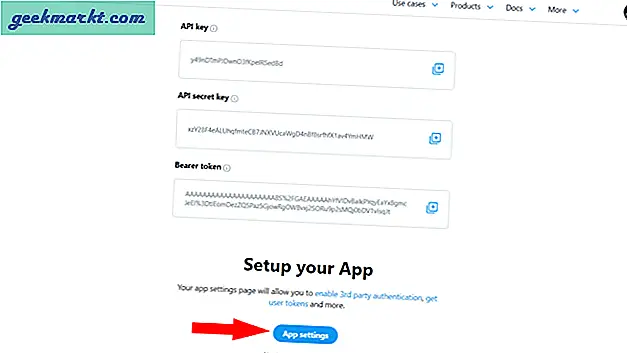
Bây giờ cuộn xuống phần Quyền ứng dụng và thay đổi tùy chọn từ “Đọc” thành “Đọc và Viết” và nhấp vào Lưu.
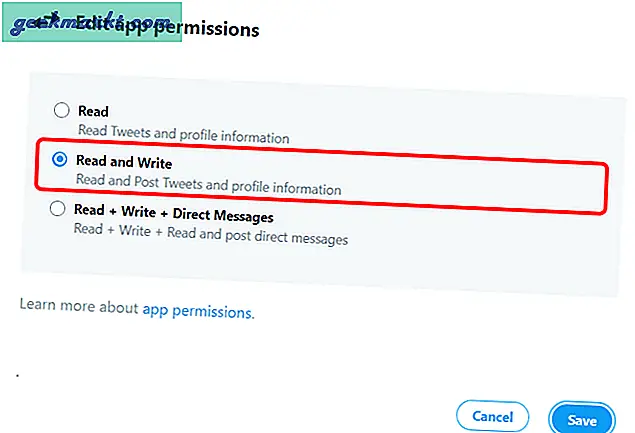
Và cuộn xuống Cài đặt xác thực và bật xác thực bên thứ 3. Nó cũng yêu cầu liên kết trang web của bạn; bạn có thể sử dụng hồ sơ Instagram hoặc hồ sơ twitter của mình nếu bạn muốn. Sau đó nhấp vào Lưu.
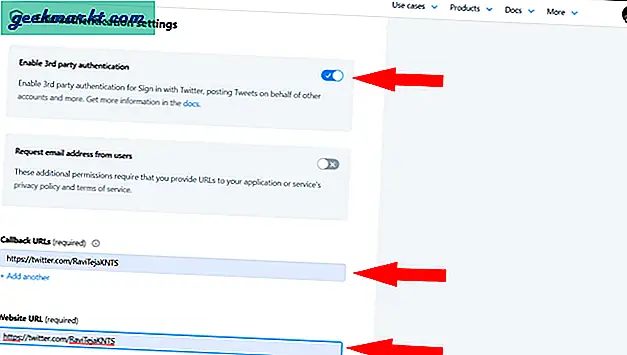
Bây giờ, hãy cuộn lên trên cùng và nhấp vào tùy chọn có tên là "Chìa khóa và Mã thông báo". Nhấp vào nó và ở đó bạn có thể thấy các khóa API Twitter và Mã thông báo truy cập của mình bằng cách nhấp vào nút “xem khóa” và nút “tạo”, tương ứng. Những điều này sẽ hữu ích sau này; giữ tab này sang một bên.
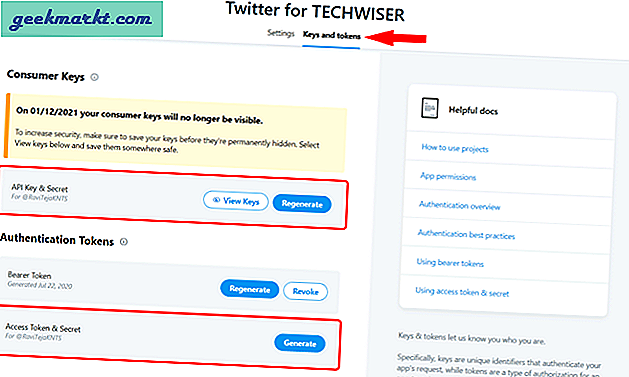
Bây giờ bạn có quyền truy cập vào các API Twitter, để tạo một ứng dụng Twitter, bạn cần tải xuống Python. Mở trang web Python và tải xuống python cho hệ điều hành của bạn.
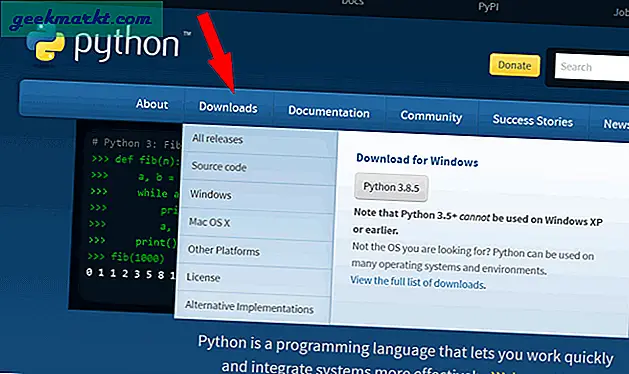
Mở tệp Python đã tải xuống và cài đặt nó giống như bạn cài đặt bất kỳ phần mềm nào. Sau khi hoàn tất, hãy đóng trình cài đặt.
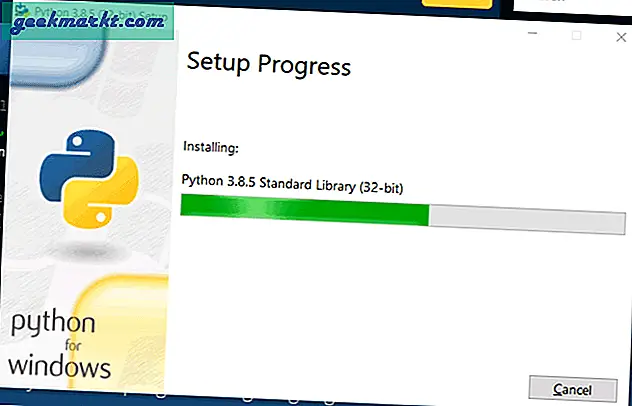
Bây giờ, hãy mở vị trí tệp nơi bạn đã cài đặt python. Nếu bạn chưa thay đổi vị trí cài đặt, bạn có thể tìm thấy nó ở đây: - C: \ Users \ ”YourUserName” \ AppData \ Local \ Programs \ Python \ Python38-32. Bây giờ hãy mở thư mục Scripts và sao chép vị trí hoàn chỉnh. Bây giờ nó sẽ giống như thế này
C: \ Users \ "YourUserName" \ AppData \ Local \ Programs \ Python \ Python38-32 \ Scripts
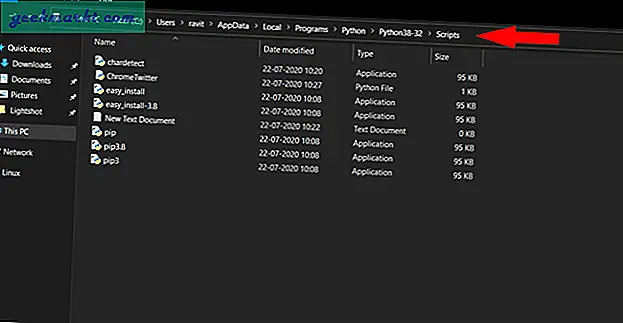
Mẹo: - Nếu bạn không thấy thư mục có tên “AppData” trong tài khoản người dùng của mình. Chỉ cần gõ “\ AppData” vào cuối thanh vị trí và nó sẽ mở ra.
Bây giờ mởDấu nhắc lệnhvà nhập cd, cung cấp không gian và dán vị trí tệp python của bạn và nhấp vào nhập
cd C: \ Users \ "YourUserName" \ AppData \ Local \ Programs \ Python \ Python38-32 \ Scripts
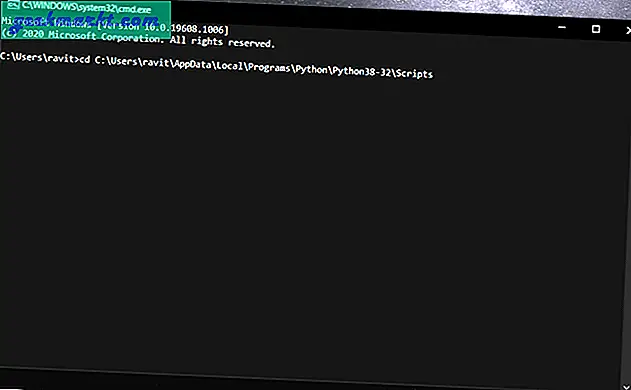
Bây giờ gõ lệnh này và nhấp enter
pip cài đặt tweepy
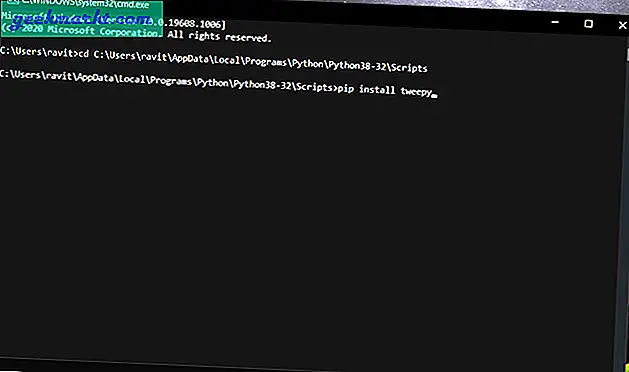
Sau khi cài đặt, hãy đóng dấu nhắc lệnh. Bây giờ trong thư mục tập lệnh python, nhấp chuột phải và nhấp vào Mới> tài liệu văn bản để tạo tài liệu mới.
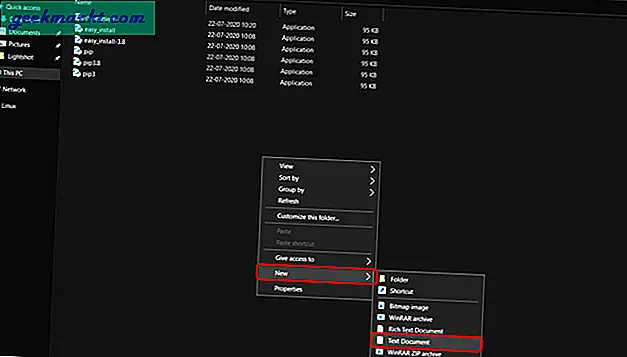
Bây giờ hãy mở tài liệu đó và dán mã này vào bên trong
import tweepy auth = tweepy.OAuthHandler ("BÍ MẬT CỦA NGƯỜI TIÊU DÙNG TẠI ĐÂY", "BÍ QUYẾT CHÌA KHÓA NGƯỜI TIÊU DÙNG TẠI ĐÂY") auth.set_access_token ("TRUY CẬP BÍ MẬT Ở ĐÂY", "TRUY CẬP BÍ MẬT MẸ Ở ĐÂY") api = tweepy.API (auth) tweet = input ( "") api.update_status (status = (tweet)) print ("Xong!") Mã đó sẽ chỉ hữu ích để đăng các tweet chỉ có văn bản. Nếu bạn muốn thêm hình ảnh, gif, video vào tweet của mình, hãy thêm một dòng khác vào mã của bạn và dán mã này thay thế.
import tweepy auth = tweepy.OAuthHandler ("BÍ MẬT CỦA NGƯỜI TIÊU DÙNG TẠI ĐÂY", "BÍ QUYẾT CHÌA KHÓA NGƯỜI TIÊU DÙNG TẠI ĐÂY") auth.set_access_token ("TRUY CẬP BÍ MẬT Ở ĐÂY", "TRUY CẬP BÍ MẬT MẸ Ở ĐÂY") api = tweepy.API (auth) tweet = input ( "") image = "C: \ Users \ ravit \ Downloads \ AppSheet_Logo" #Enter image location api.update_with_media (image, tweet) print ("Done!") Bây giờ hãy thay thế các trình giữ chỗ bằng các API twitter của bạn. Hãy nhớ rằng có 4 API để thay đổi - API Key, API Secret Key, Access Token và Access Token Secret. Sau khi hoàn thành, nó sẽ giống như thế này
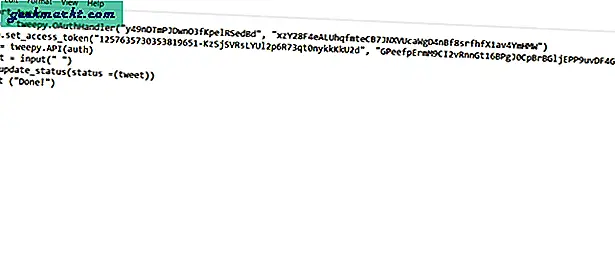
Bây giờ hãy lưu tệp và đặt tên cho nó, nhưng thay đổi lưu dưới dạng thành “Tất cả các tệp” và thêm “.py” vào cuối tên tệp để lưu nó dưới dạng tệp python và nhấp vào lưu. Nhìn vào hình ảnh này chẳng hạn.
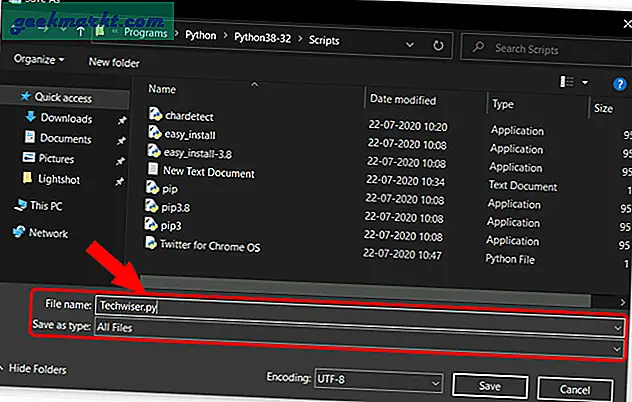
Bây giờ hãy mở tệp Py mà bạn vừa tạo. Đó là nó; bạn có thể nhập bất cứ thứ gì ở đây trong dòng lệnh này và nhấp vào enter. Nó sẽ được tweet dưới dạng một tweet mới. Bạn có thể sử dụng tệp py này để tweet bao nhiêu lần tùy thích.
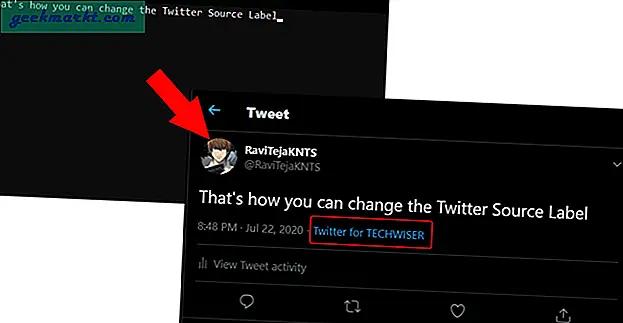
Nếu bạn có bất kỳ vấn đề nào, hãy cho chúng tôi biết trong phần bình luận bên dưới.
Cũng đọc:Các công cụ Twitter tốt nhất hữu ích cho mọi Twitterati ngoài kia